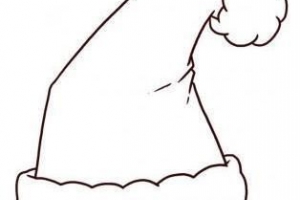Hur man ställer in anpassade aviseringar på whatsapp för android

Vill du ha olika aviseringar på WhatsApp beroende på vem som kontaktar dig? Det är en mycket användbar funktion som låter dig anpassa varningen för varje kontakt för att hjälpa dig att identifiera vem som kontaktar dig, så att du kan prioritera viktiga eller favoritkontakter om du får många aviseringar. Om du vill ställ in anpassade aviseringar för olika WhatsApp-kontakter, bara fortsätt läsa detta OneHowTo Guide och följ stegen nedan.
Om du får alltför många meddelanden från en viss kontakt kan du också tysta en kontakt på whatsapp eller avaktivera varningar för gruppchattar.
1. För det första, om du bara vill ändra de allmänna meddelandena för WhatsApp för alla samtal och meddelanden behöver du bara öppna appen och trycka på ikonen 3 punkter i det övre högra hörnet. Välj sedan inställningar>underrättelser. Därifrån kommer du att kunna ändra ton, vibration och LED-färg för alla samtal och meddelanden.
Men sedan version 2.12.2 av WhatsApp har det varit möjligt att anpassa aviseringarna du får för varje enskild kontakt. Om du har en äldre version av whatsapp kan du uppdatera till den senaste versionen via Google Play.lägga.

2. Till ändra varningen ton eller vibration för ett specifikt samtal, du måste gå in i chatten och trycka på namnet på kontakten för att få fram deras information, som om du vill se deras profilbild etc.

3. När du är på kontaktinformationsskärmen bör du se alternativet att anpassa aviseringarna för denna kontakt eller chatta, så klicka bara "anpassade meddelanden".

4. Därefter ska du kryssa i rutan till aktivera anpassade aviseringar, vilket gör att du kan välja en anpassad kombination av vibrerande, ljud och LED-varningar för just denna konversation. Du kan välja olika aviseringar för både samtal och meddelanden från dessa alternativ.

5. När du trycker på de olika alternativen visas en annan popup-meny med en lista över de olika tonerna eller alternativen som finns tillgängliga på din enhet för denna typ av varning. Välj helt enkelt vilken varning du föredrar för chatt och samtalsmeddelanden för att skilja från de allmänna varningsinställningarna som du har konfigurerat på din enhet.

6. Upprepa föregående steg för var och en av parametrarna för att ändra alla alternativ, inklusive varaktigheten av vibrationsvarningen, om en popup-förhandsvisning av ditt meddelande visas eller inte, färgen på lysdioden, ringsignalen för WhatsApp-samtal etc.
Det är allt! Nu vet du hur man gör anpassa din WhatsApp och vet vem som ringer eller skickar meddelanden till dig direkt.

Om du vill läsa liknande artiklar till Hur man ställer in anpassade aviseringar på Whatsapp för Android, vi rekommenderar att du besöker vår Internet kategori.